Con un Timely cuenta, puede resaltar ciertos eventos como Eventos especiales en la interfaz pública de tu calendario. Esto le dará a un evento una apariencia más destacada en su lista de eventos. Aprende a crear eventos destacados en tu Timely calendario en esta publicación.
1. Creación de eventos destacados
En su Timely tablero, puede "presentar" un evento al crearlo o editarlo. La opción evento destacado se mostrará como una casilla de verificación entre el estado del evento opciones y notas internas.
Una vez que haga clic en esa casilla de verificación, Publicar or Guardar tu evento El evento seleccionado se mostrará como un "evento destacado" en la vista pública de su calendario, automáticamente.
Su evento resaltado siempre estará dentro de un cuadro rayado, con una etiqueta en la esquina superior izquierda. La etiqueta tendrá el símbolo de “estrella” y/o la palabra “destacado”, como se muestra en la imagen a continuación.
No hay límite en la cantidad de eventos que se pueden marcar como destacados. Si lo deseas, puedes configurar todos tus eventos como eventos destacados.
2. Personalización del diseño
Mejore la apariencia de los eventos destacados personalizando su texto y colores de fondo. Navegue a Configuración > Diseño > Colores personalizados en su panel. Expanda la opción Colores personalizados para revelar todas las vistas editables. Seleccione la vista adecuada que desea modificar y haga clic en el círculo para Texto del evento destacado o Fondo del evento destacado.
A continuación, encontrará un ejemplo de cómo cambiar estos ajustes para la vista de cartelera:
Al hacer clic sobre el círculo, se abrirá el selector de color y podrás elegir un nuevo color para el texto o el fondo. Una vez que haya terminado de elegir los nuevos colores, desplace la página hasta el final y presione el botón Guardar .
Vea un ejemplo de personalización en la imagen a continuación.
3. Muestre los eventos destacados seleccionados en la parte superior
Cuando un evento se asigna como "Destacado", habrá una opción adicional para "Mostrar el evento destacado en la parte superior del calendario. Si esta segunda opción está desactivada, el comportamiento sigue siendo el mismo, con el evento resaltado manteniendo su borde pero siguiendo el orden cronológico en la vista del calendario.
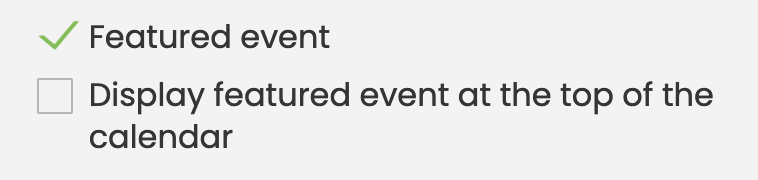
Habilitar esta configuración cambia el comportamiento, posicionando el evento destacado en la parte superior del calendario, mientras se mantiene el orden cronológico para otros eventos. Se consideran todos los filtros, incluido el rango de fechas, la búsqueda, el organizador, las etiquetas, los lugares, etc. Si los filtros aplicados excluyen el evento resaltado, no se mostrará.
En el caso de varios eventos destacados, aparecerán en la parte superior del calendario en orden cronológico.
Para eventos recurrentes, todas las instancias se mostrarán en la parte superior del calendario, o solo la siguiente recurrencia si el Mostrar evento recurrente solo una vez la configuración está habilitada.
¿Necesita ayuda adicional?
Para obtener más orientación y asistencia, visite nuestro Centro de Ayuda. Si tiene alguna consulta o necesita ayuda, no dude en ponerse en contacto con nuestro equipo de éxito del cliente abriendo un ticket de soporte desde su Timely tablero de cuenta.
En caso de que necesite asistencia adicional para implementar y utilizar Timely sistema de gestión de eventos, estamos encantados de ayudar. Explora todos los servicios profesionales podemos ofrecerle, y ponte en contacto con nosotros ¡hoy!